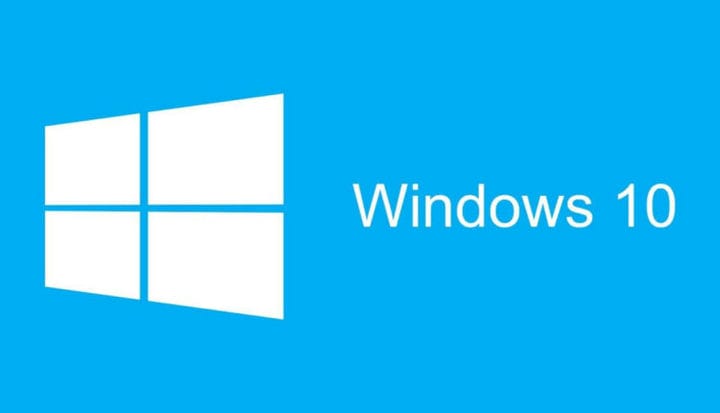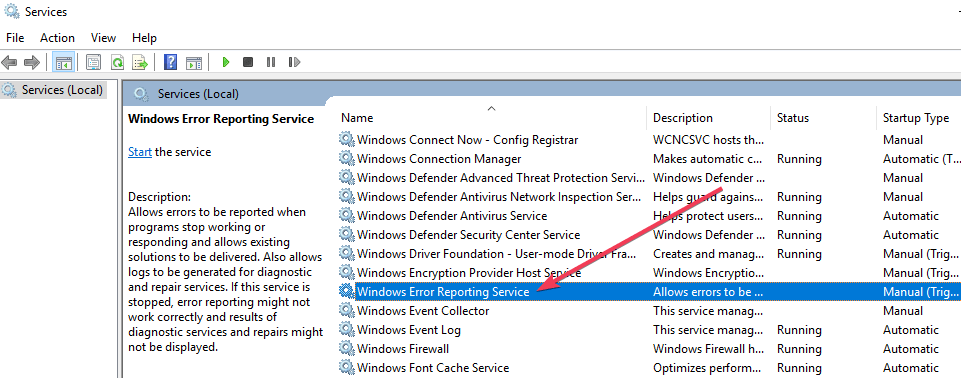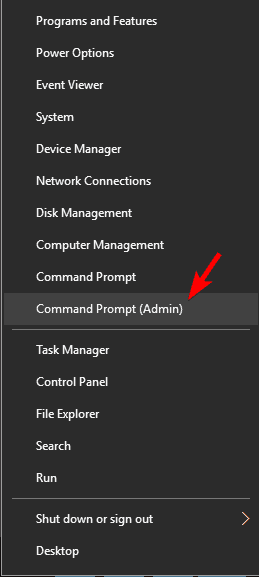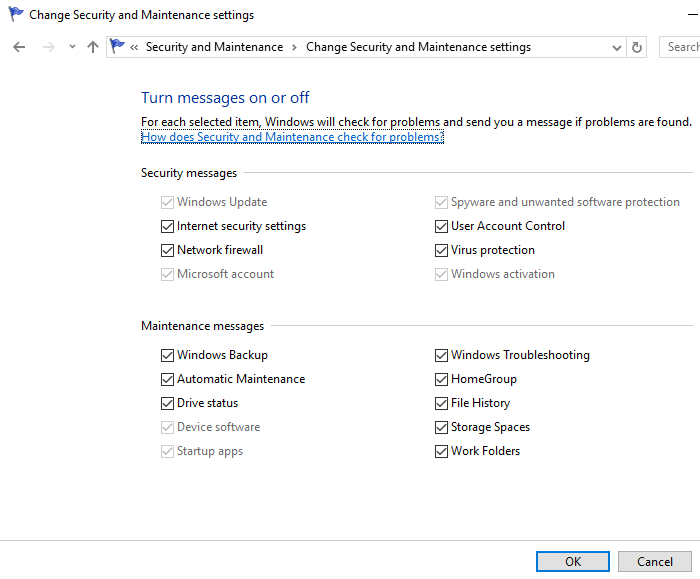Как включить или отключить службу отчетов об ошибках Windows 10
Последнее изменение: 10 октября 2019 г.
Чтобы исправить различные проблемы с ПК, мы рекомендуем DriverFix: это программное обеспечение будет поддерживать ваши драйверы в рабочем состоянии, тем самым защищая вас от распространенных компьютерных ошибок и сбоев оборудования. Проверьте все свои драйверы сейчас за 3 простых шага:
- Загрузите DriverFix (проверенный файл для загрузки).
- Нажмите «Начать сканирование», чтобы найти все проблемные драйверы.
- Нажмите «Обновить драйверы», чтобы получить новые версии и избежать сбоев в работе системы.
- DriverFix в этом месяце скачали 501 404 читателя.
Служба отчетов об ошибках Windows 10 предназначена для обеспечения оптимальной работы вашего компьютера. Основная идея отчета об ошибках Windows (WER) – информировать Microsoft о проблемах пользователей при работе с Windows.
Однако в каждой версии ОС Windows служба включена по умолчанию. Но отдельный пользователь может отключить, если возникнет необходимость. В этой статье рассказывается, как включить или отключить службу отчетов об ошибках в Windows 10.
Как работает служба отчетов об ошибках Windows 10 и почему
Отчет об ошибках Windows 10 направлен на обнаружение проблем с оборудованием и программным обеспечением на ПК пользователя и отправку отчетов в Microsoft. Имея базу данных вероятных жалоб, связанных с использованием Windows 10, Microsoft может отправить решения для устранения неполадок.
Во время работы с ПК у некоторых пользователей появляются всплывающие окна или предупреждения, требующие отправки отчета о проблеме. Отчет об ошибках Windows обычно появляется после сбоя системы, сбоя программы, отказа при загрузке или ошибок операционной системы. Windows обычно предлагает пользователю отправить онлайн-отчет об ошибке, чтобы предложить решения в будущем. Отчет о проблеме может включать название программы, дату, время ошибки и версию.
Следует ли мне отключить службу отчетов об ошибках Windows?
Пользователи Windows часто отключают отчеты об ошибках из-за проблем с дисковым пространством или конфиденциальности, но им, возможно, придется проявлять сдержанность. Служба отчетов об ошибках для Windows 10 предлагает двойные преимущества для Microsoft и пользователей ПК.
Каждый отчет об ошибке помогает Microsoft разрабатывать более сложные пакеты обновления для устранения сбоев. Это означает лучший пользовательский интерфейс с Windows 10 на основе собранной информации.
Действия по отключению службы отчетов об ошибках Windows 10
- Используйте команду, чтобы отключить отчет об ошибках Windows 10
- Используйте редактор реестра, чтобы отключить отчет об ошибках Windows 10
Как и другие версии, Windows 10 имеет немного другой графический пользовательский интерфейс для отключения отчетов об ошибках. Более ранние версии ОС Windows имеют отчеты об ошибках в настройках Центра поддержки. В Windows 10 это функция безопасности и обслуживания, требующая работы с реестрами.
Метод первый: используйте команду, чтобы отключить отчет об ошибках Windows 10
Это простой и понятный процесс. Вот шаги, которые необходимо выполнить:
- Используйте горячую клавишу. На клавиатуре нажмите клавишу Windows + R. Он должен перейти в диалоговое окно «Выполнить».
- В открытое пространство диалогового окна введите service.msc.
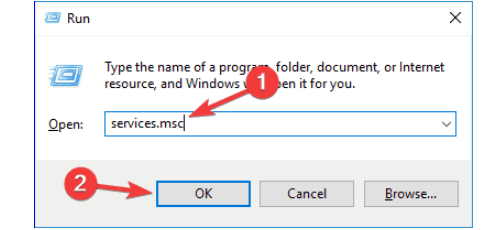
- Переместите курсор на Службу отчетов об ошибках Windows и щелкните ее правой кнопкой мыши.
![Как включить или отключить службу отчетов об ошибках Windows 10]()
- Найдите типы запуска и прокрутите раскрывающийся список меню справа.
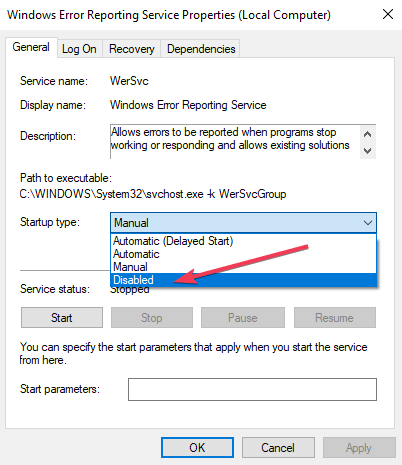
- Щелкните Отключено внизу списка.
- Нажмите «ОК» или примените, чтобы завершить действие.
- Закройте служебное окно, чтобы выйти. Теперь процесс завершен.
Примечание:
В некоторых случаях тип запуска, близкий к отключенному, может отображаться серым цветом. Это означает, что пользователю необходимы права администратора, чтобы продолжить процесс. Поэтому выйдите из системы и войдите как администратор. Или найдите административную командную строку, нажав клавиши Windows + X, чтобы выбрать администратора командной строки.
Метод второй: используйте редактор реестра
Использование редактора реестра – еще один способ безопасно отключить службу отчетов об ошибках Windows 10. Этот второй метод отключения службы отчетов об ошибках Windows включает настройку реестра. Но сначала вам нужно проверить наличие проблем с отчетом об ошибках:
- Найдите Панель управления при запуске Windows.
- Щелкните Панель управления> Система и безопасность> Безопасность и обслуживание.
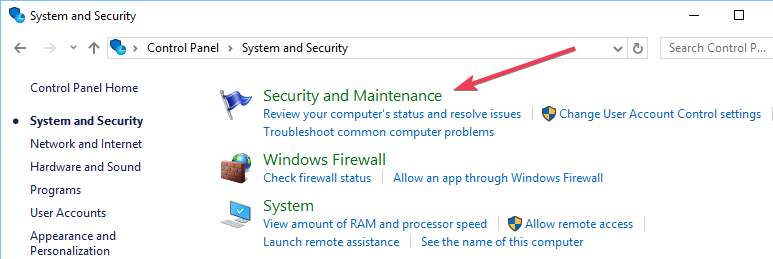
- Следите за сообщениями о проблемах. Сообщение о проблемах по умолчанию должно отображаться как «Вкл.».
![Как включить или отключить службу отчетов об ошибках Windows 10]()
Действия по отключению службы отчетов об ошибках Windows с помощью редактора реестра
- Найдите приложение для редактирования реестра ниже:
- HKEY_LOCAL_MACHINESOFTWAREMicrosoftWindowsWindows отчеты об ошибках
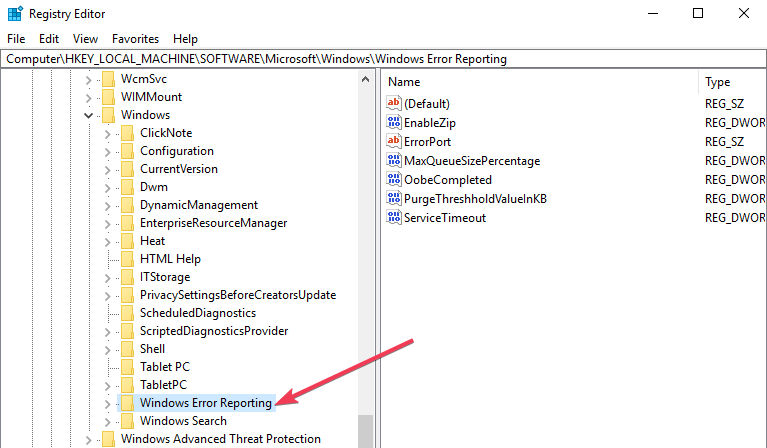
- HKEY_LOCAL_MACHINESOFTWAREMicrosoftWindowsWindows отчеты об ошибках
- Справа от окна найдите в диалоговом окне раздел реестра.
- Нажмите на опцию «отключено», чтобы появилось диалоговое окно. Замените значение «0» на «1».
- Если значение отсутствует, создайте новое с тем же именем «Отключено ».
- Затем установите новое 32-битное значение DWORD равным «1».
- Нажмите «ОК», чтобы изменения вступили в силу.
Примечание:
- Чтобы убедиться, что служба отчетов об ошибках Windows отключена, перейдите в раздел «Безопасность и обслуживание». Проверьте комментарий к сообщению о проблеме, чтобы узнать, отображается ли он или нет.
- Чтобы повторно включить службу отчетов об ошибках в Windows 10, просто установите отключенное значение обратно на ноль. Другой вариант – удалить отключенное значение.
- Чтобы создать новый DWORD из редактора реестра, нужно выбрать в меню «Правка»> «Создать».
Отключить и включить службу отчетов об ошибках Windows 10 довольно просто в любое время. А понимание того, как использовать редактор реестра или средство поиска, значительно упрощает работу.
ЧИТАЙТЕ ТАКЖЕ:
- Что означают буквы в отчете об ошибке подключения Xbox?
- Исправьте ошибку сертификата Wi-Fi в Windows 10 за 4 простых шага
- Полное исправление: ошибка выхода индекса за пределы в Windows 10